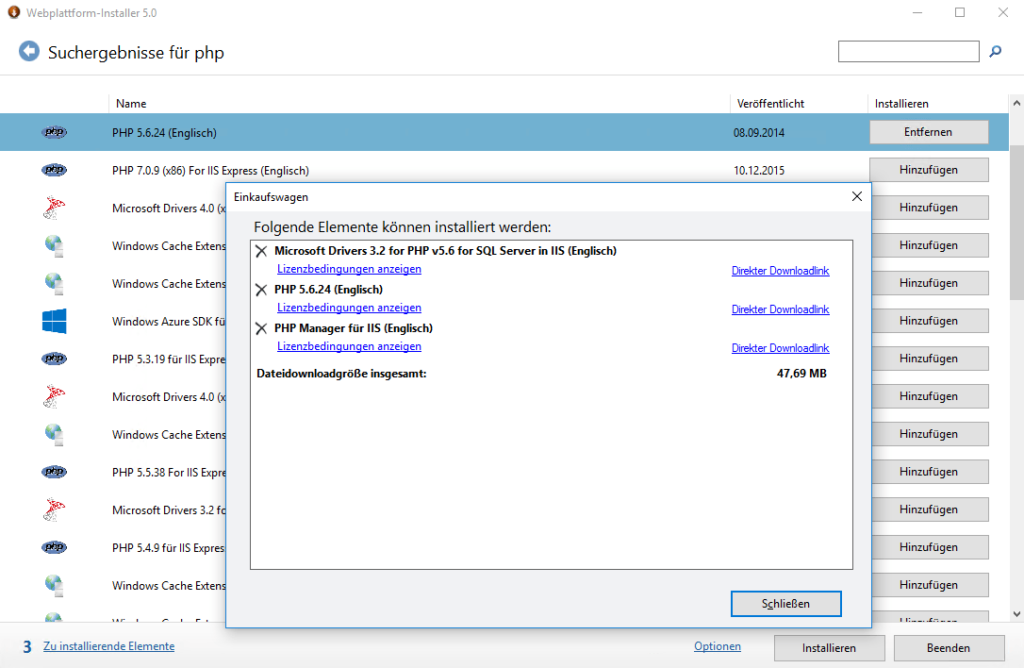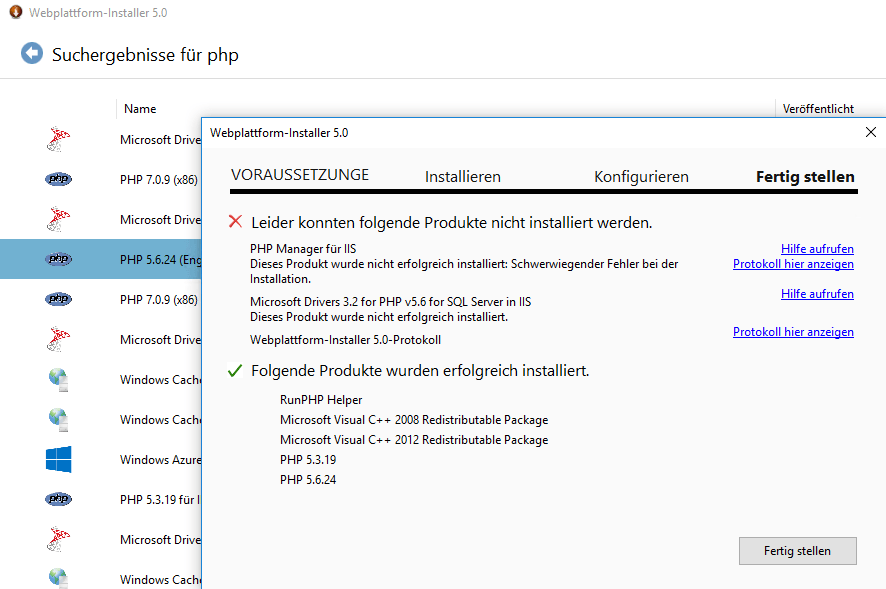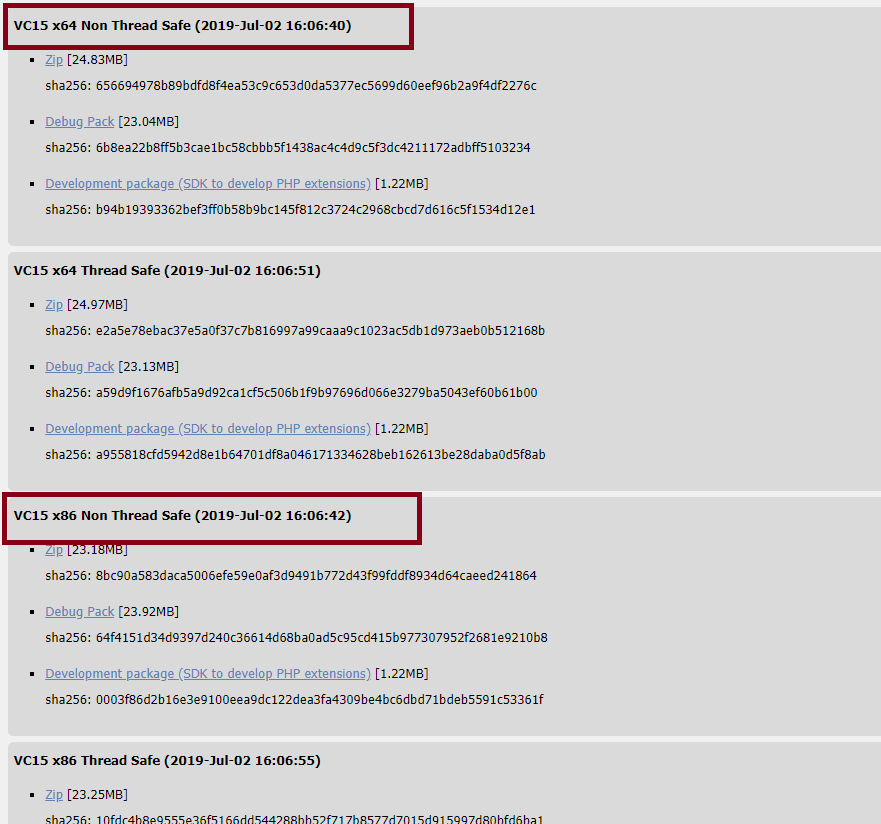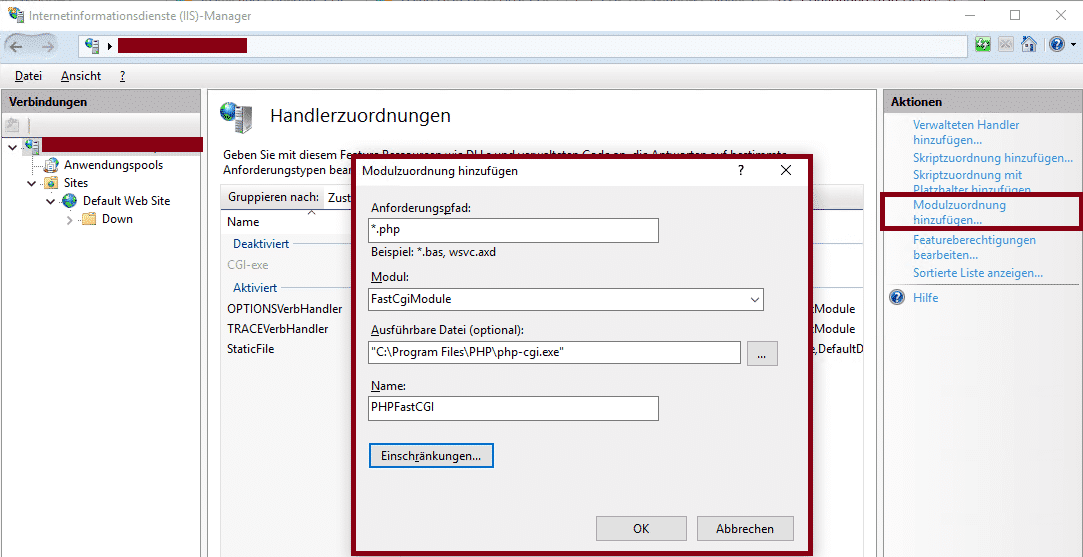PHP für IIS installieren – so funktionierts !
Der Microsoft IIS (Internet Information Server) kann nicht nur normale HTML Seiten hosten oder ASP-Code ausführen, sondern unterstützt auch PHP – Dateien. Allerdings muss man das Open-Source-Modul erst separat herunterladen und installieren. Wie man nun PHP für IIS installieren kann, seht ihr in diesem Beitrag.

alekseynemiro / Pixabay
PHP für IIS installieren – Webplatform Installer
Die wahrscheinlich einfachste Variante, um den Webserver IIS um PHP zu ergänzen, ist der Einsatz von Microsofts Webplatform-Installer.
Dieses grafische Installationsprogramm beinhaltet einen ganzen Liternei an Tools, SDKs, Datenbanken, PowerShell-Packs für Azure oder Web-Anwendungen wie Wikis oder CMS.
Will man darüber PHP installieren, dann bietet das Tool mehrere Versionen davon an.
Wenn man eine davon auswählt, dann fügt der Installer automatisch die Treiber für SQL Server sowie den PHP Manager für IIS hinzu.
Der Installationsvorgang wird die benötigten Komponenten herunterladen, installieren und den IIS konfigurieren. Diesen Vorgang kann man leider nicht beeinflussen.
Achtung !
Das Problem ist, dass sich die installierten Komponenten nicht mehr deinstallieren lassen, weder über die Systemsteuerung noch über den Webplattform – Installer selbst.
Das schlimmste das passieren könnte: Den Webserver neu installieren.
PHP für IIS installieren – manuell
Da das PHP für IIS installieren mit dem Webplattform – Installer oft Probleme verursacht, sollte man auf die manuelle Installation zurückgreifen.
Als ersten Schritt müssen wir überprüfen, ob wir das “CGI – Modul” unter “Windows-Features” aktiviert ist. (Muss aktiviert sein)
Das kann bei Systemsteuerung unter Programme => Programme und Features => Windows-Features aktivieren oder deaktivieren überprüft werden.
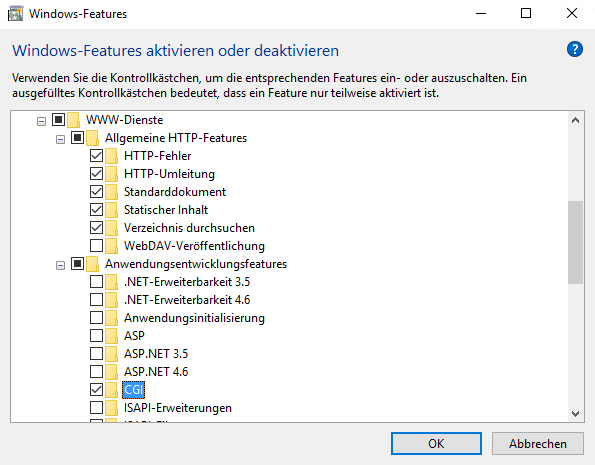
Nun muss man das gewünschte PHP Modul von php.net herunterladen. Dort kann man seine gewünschte Version auswählen.
PHP Modul herunterladen
PHP gibt es in einer Thread-Safe- und einer Non-Thread-Safe-Version. Der Microsoft IIS braucht die Thread-Safe-Variante nicht, weil sich das “FastCGI – Modul” um das Handling parallel eingehender Anfragen kümmert.
Nachdem die ZIP-Datei heruntergeladen wurde, entpackt man diese und kopiert den Inhalt in “C:\PHP“. Jetzt müssen wir PHP im IIS Manager einbinden.
Dazu öffnen wir “Handlerzuordnungen” und klicken dann auf “Modulzuordnung hinzufügen”
Jetzt noch ein Neustart des Servers 🙂
PHP Überprüfen
Um überprüfen zu können, ob der Microsoft IIS nun tatsächlich PHP-Skripte verarbeiten kann, erstellt man eine Datei mit dem Inhalt
<?php phpinfo(); ?>
und kopiert sie unter dem Namen “phpinfo.php” in das webroot – Verzeichnis.
Ruft man die Datei nun über den WebBrowser auf, dann sollte sie detaillierte Informationen über die installierte PHP-Version ausgeben.
Das ist dann das Zeichen, dass PHP erfolgreich installiert ist.